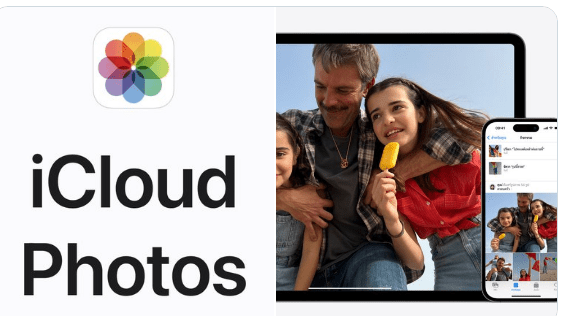फोटोग्राफी केवल शौक नहीं, हमारी यादों को संजोने का माध्यम है। जब लोग पूछते हैं कि “अगर घर में आग लग जाए तो आप सबसे पहले क्या बचाना चाहेंगे?”—तो अधिकांश लोग कहते हैं, “मेरी फोटो एलबम।” आज के डिजिटल युग में यह एलबम iCloud पर सेव होती है। लेकिन क्या आपने कभी सोचा है कि iCloud पर अपलोड की गई आपकी फोटो लाइब्रेरी कितनी सुरक्षित है? आइये इस लेख में विस्तार से जानते हैं।
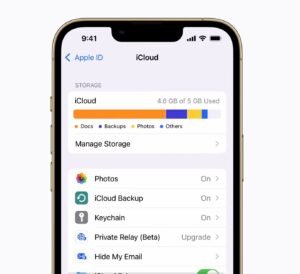
iCloud Photos असल में बैकअप नहीं है
Apple भले ही कहता हो कि आपकी फोटोज iCloud में “बैकअप” हो जाती हैं, लेकिन तकनीकी रूप से यह एक syncing सेवा है, न कि एक बैकअप टूल।
जब आप कोई फोटो iCloud से डिलीट करते हैं, तो वह 30 दिनों तक “Recently Deleted” फोल्डर में रहती है। लेकिन अगर आप इसे समय रहते रिकवर नहीं कर पाए, या iCloud में कोई तकनीकी गड़बड़ी आ गई—जैसे कि फोटो फाइल करप्ट हो गई—तो उस फोटो को वापस लाने का कोई रास्ता नहीं बचता।
iCloud Photos का मूलभूत दोष यह है कि वह फोटोज को “Sync” करता है, बैकअप नहीं।
मतलब, आपके सभी Apple डिवाइसेज़—iPhone, iPad, Mac—सिर्फ iCloud पर निर्भर हैं। और अगर वहां कुछ गड़बड़ हो जाए, तो आपके सभी डिवाइस उस गड़बड़ को सिंक कर लेंगे।
समाधान: एक ऑफलाइन बैकअप बनाएं
सही तरीका यह है कि आप अपनी पूरी iCloud फोटो लाइब्रेरी को डाउनलोड करें और फिर उसे किसी एक्सटर्नल हार्ड ड्राइव में सेव करें। यही असली और सुरक्षित बैकअप होगा।
Step-by-Step: iCloud Photos को ऑफलाइन कैसे बैकअप करें
1. मैक पर अपनी iCloud फोटो लाइब्रेरी डाउनलोड करें
सबसे पहले आपको अपने मैक पर फोटोस की “Original” क्वालिटी वाली कॉपियाँ डाउनलोड करनी होंगी।
✔️ यह करें:
-
Photos ऐप खोलें।
-
मेनू बार में जाएं:
Photos > Settings। -
“iCloud” टैब पर क्लिक करें।
-
“Download Originals to this Mac” चुनें।
ध्यान दें: यदि आपकी लाइब्रेरी बहुत बड़ी है और आपके Mac में पर्याप्त स्टोरेज नहीं है, तो आपको पहले थोड़ी जगह खाली करनी होगी।
2. डाउनलोड की गई लाइब्रेरी को एक्सटर्नल हार्ड ड्राइव में कॉपी करें
✔️ ऐसे करें:
-
Finder खोलें और
Command + Shift + Hदबाएं। -
“Pictures” फोल्डर खोलें।
-
वहां आपको मिलेगा:
Photos Library.photoslibraryनामक फाइल। -
इसे अपने एक्सटर्नल हार्ड ड्राइव पर ड्रैग-एंड-ड्रॉप करें।
अब आपके पास आपकी iCloud Photos की एक फिजिकल कॉपी है—जो iCloud गड़बड़ी की स्थिति में काम आएगी।
3. बैकअप को Time Machine में शामिल करें
Time Machine, Mac का बिल्ट-इन बैकअप टूल है। अगर आप चाहते हैं कि आपकी फोटो की ऑफलाइन कॉपी भी समय-समय पर बैकअप होती रहे, तो Time Machine में उसे शामिल करें।
✔️ यह करें:
-
System Settings > General > Time Machine पर जाएं।
-
“Options” पर क्लिक करें।
-
आपके एक्सटर्नल ड्राइव को Excluded List से हटाएं।
-
“Done” पर क्लिक करें।
अब जब भी Time Machine रन होगा, वह आपकी फोटो बैकअप वाली ड्राइव को भी सुरक्षित रखेगा।
4. अगर आपके पास Mac में पर्याप्त स्टोरेज नहीं है?
अगर आपकी iCloud लाइब्रेरी का साइज़ आपके Mac के स्टोरेज से ज्यादा है, तो:
✔️ यह करें:
-
एक्सटर्नल ड्राइव को कनेक्ट करें।
-
Finder में जाएं और “Pictures” फोल्डर से
Photos Library.photoslibraryको ड्राइव में कॉपी करें। -
नाम बदलें: “External Photo Library.photoslibrary” रखें।
-
Photos ऐप खोलते समय
Optionदबाएं और नई लाइब्रेरी चुनें। -
इसे “Use as System Photo Library” सेट करें।
-
“iCloud” टैब में जाकर “Download Originals to this Mac” चुनें।
अब फोटोज डायरेक्ट आपकी एक्सटर्नल ड्राइव पर डाउनलोड होंगी।
5. बैकअप प्रक्रिया को समय-समय पर दोहराएं
यह बैकअप प्रोसेस ऑटोमैटिक नहीं होता, इसलिए आपको यह हर कुछ महीनों में मैन्युअली करना होगा। एक बार फोटोज डाउनलोड और सेव कर लेने के बाद, आप Mac में स्टोरेज फिर से खाली कर सकते हैं।
Windows उपयोगकर्ताओं के लिए वैकल्पिक समाधान
अगर आपके पास Mac नहीं है, तो आप iCloud.com पर जाकर फोटोज सेलेक्ट करके मैन्युअली डाउनलोड कर सकते हैं। यह तरीका थका देने वाला हो सकता है, लेकिन ज़रूरत पड़ने पर काम आ सकता है।
⚠️ Windows के लिए iCloud ऐप से डाउनलोड करने पर Original Quality की बजाय Optimize Quality फोटोज मिल सकती हैं।
क्यों जरूरी है यह ऑफलाइन बैकअप?
- iCloud केवल एक सिंक सेवा है, बैकअप नहीं।
- 30 दिन के बाद Deleted Photos वापस नहीं मिलतीं।
- फोटोज करप्ट होने पर कोई रिकवरी नहीं होती।
- ऑफलाइन बैकअप से आप iCloud की किसी भी तकनीकी समस्या से सुरक्षित रहते हैं।
बैकअप के लिए सुझाए गए स्टोरेज डिवाइस
| हार्ड ड्राइव | स्टोरेज | अनुमानित कीमत (INR) | भरोसेमंद ब्रांड |
|---|---|---|---|
| Seagate Backup Plus | 2TB | ₹5,000 – ₹6,000 | Seagate |
| WD My Passport | 1TB | ₹4,000 – ₹5,000 | Western Digital |
| SanDisk Extreme SSD | 500GB – 1TB | ₹6,000 – ₹9,000 | SanDisk |
अंतिम सुझाव
- हर 3–6 महीने में एक बार बैकअप अवश्य बनाएं।
- अपने ऑफलाइन बैकअप की एक अतिरिक्त कॉपी किसी और ड्राइव में रखें—जैसे कि Fireproof Safe या Cloud Backup (Google Drive, Dropbox आदि)।
- Time Machine का उपयोग नियमित रूप से करें।
- अपनी Photos Library को पासवर्ड से सुरक्षित करें।
iCloud Photos एक शानदार टूल है जो आपकी यादों को क्लाउड में सहेजता है, लेकिन यह बैकअप नहीं है। यदि आप अपने फोटो एल्बम को वास्तव में सुरक्षित रखना चाहते हैं, तो आपको उसका मैन्युअल ऑफलाइन बैकअप बनाना ही चाहिए।
यह थोड़ा समय ज़रूर लेता है, लेकिन उन अनमोल पलों की तुलना में कुछ नहीं।
📌 Bonus Tip:
अगर आप प्रोफेशनल फोटोग्राफर हैं या हजारों फोटोज रखते हैं, तो NAS (Network Attached Storage) सिस्टम जैसे Synology एक लॉन्ग-टर्म सॉल्यूशन हो सकता है। यह Mac से ऑटोमैटिक बैकअप भी ले सकता है।
ऐसे और भी Technology टॉपिक के ऊपर लेखों के लिए हमारे साथ जुड़े रहें! Khabari bandhu पर पढ़ें देश-दुनिया की ताज़ा ख़बरें — बिज़नेस, एजुकेशन, मनोरंजन, धर्म, क्रिकेट, राशिफल और भी बहुत कुछ।
Elon Musk की Starlink से भारत में बदलेगा इंटरनेट का भविष्य – सभी डिटेल्स यहां जानें
Galaxy A34 यूज़र्स के लिए खुशखबरी: One UI 7 Update से फोन बनेगा सुपरफास्ट!
Pixel 6a यूज़र्स सावधान! बैटरी ओवरहीटिंग पर Google की बड़ी चेतावनी – जल्द आ रहा ज़रूरी अपडेट